Wordの表に内部行を設定する方法
- 藏色散人オリジナル
- 2020-03-20 10:31:0111063ブラウズ

ワード表の内側の行を設定するにはどうすればよいですか?
Word で表の内側の行を設定するための具体的な手順は次のとおりです。
推奨: 「Word チュートリアル 」
準備する必要がある資料は次のとおりです: : パソコン、ワード文書。
1. まず、編集する必要がある Word 文書を開きます。
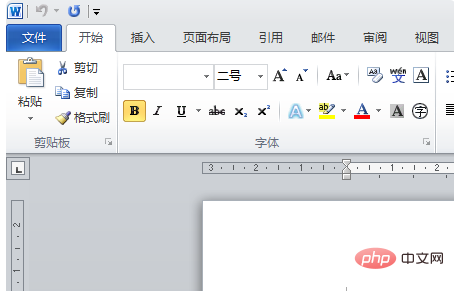
#2. 次に、テーブルをクリックして、メイン メニュー バーの [デザイン] を開きます。
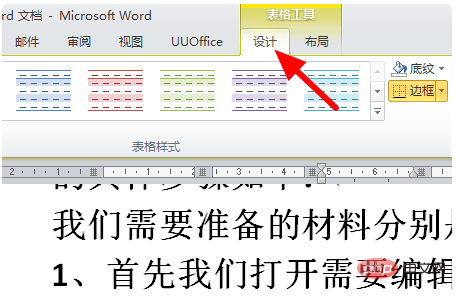
3. 次に、ポップアップ サブメニュー バーで [枠線の描画] を見つけ、要件に従って枠線の形式を設定し、[テーブルの描画] をクリックします。 "。マウスを使用して表内に線を描きます。
以上がWordの表に内部行を設定する方法の詳細内容です。詳細については、PHP 中国語 Web サイトの他の関連記事を参照してください。
声明:
この記事の内容はネチズンが自主的に寄稿したものであり、著作権は原著者に帰属します。このサイトは、それに相当する法的責任を負いません。盗作または侵害の疑いのあるコンテンツを見つけた場合は、admin@php.cn までご連絡ください。
前の記事:ワードをエクセルに変換できますか?次の記事:ワードをエクセルに変換できますか?

